Kuinka päivittää Windows 10:een Media Creation Toolin avulla
Sekalaista / / February 12, 2022
Windows 10 on vihdoin otettu käyttöön ja monet käyttäjät ovat jo käytössä. Vaikka päivitysprosessi on sujunut sujuvasti, niin monta kuin 14 miljoonaa käyttäjää vaihtaa uuteen käyttöjärjestelmään, prosessissa on edelleen epäselvyyttä.
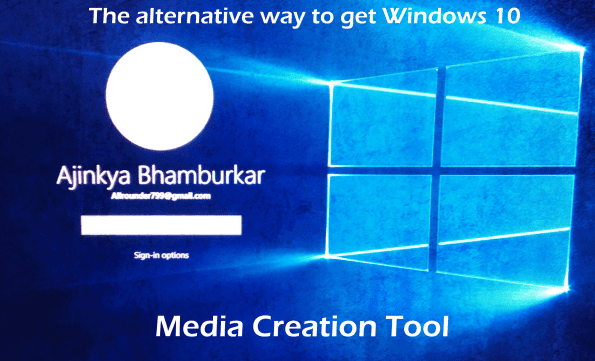
Microsoft ei ole ollut kovin selkeä prosessin tavoista ja mitoista. Tänään aiomme puhdistaa osan siitä ilmasta. Joten aloitetaan.
Normaali päivitysprosessi
Viikkoja ennen julkaisua lisensoidut ja ehdot täyttävät Win 7, 8 ja 8.1 PC-käyttäjät alkoivat saada ponnahdusikkunaa varatakseen Windows 10 -kopionsa. Jos olet yksi heistä, sinun ei tarvitse huolehtia ja vain odottaa.
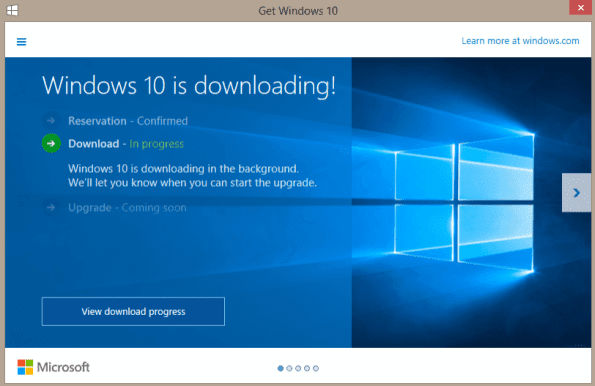
Microsoft sanoo ottavansa päivityksen käyttöön asteittain, ja saattaa kestää muutamasta päivästä viikkoon ennen kuin se tavoittaa kaikki käyttäjät. Joten päivityksesi voi olla myöhässä, mutta tulee varmasti läpi. Jos et ole saanut ilmoitusta päivityksen varaamisesta, varmista, ettei sinulla ole odottavia päivityksiä.
Mikä on medianluontityökalu?
Media Creation Tool on Microsoftin oma työkalu, jolla voit päivittää kärsimättömien omistajien (kuten minä) lisensoidut tietokoneet Windows 10:een viipymättä. Voit suorittaa tämän työkalun ja joko päivittää heti tai puhdistaa Windows 10:n. Alla olen luonut pienen vuokaavion, joka kertoo yksityiskohtaisesti tapoja, joilla voit siirtyä Windows 10:een.

Ennen kuin aloitamme, lataa työkalun 32- tai 64-bittinen versio käyttöjärjestelmästäsi riippuen osoitteesta tässä.
Päivitä tietokoneesi Windowsiin
Vaihe 1: Avaa työkalu ja valitse Päivitä tämä PC nyt ja napsauta sitten Seuraava.
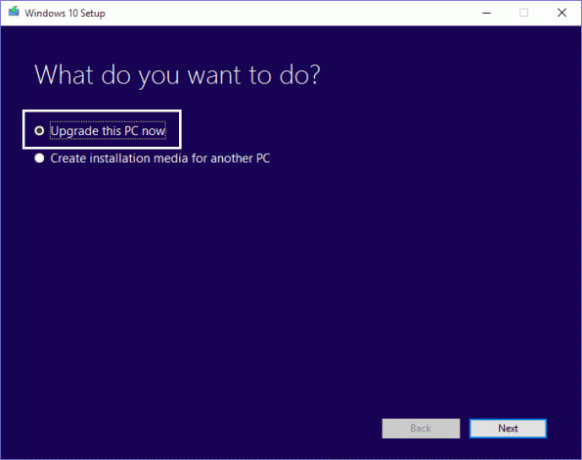
Vaihe 2: Se alkaa ladata tarvittavat tiedostot ja sen valmistuminen riippuu Internetin nopeudesta.
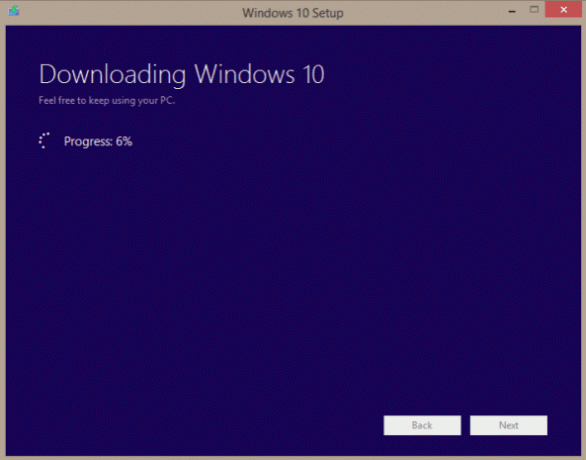
Vaihe 3: Kun tiedostot on ladattu, se pyytää sinua valitsemaan, mitkä henkilökohtaiset tiedostot säilytetään. Klikkaa Seuraava kun olet valmis.
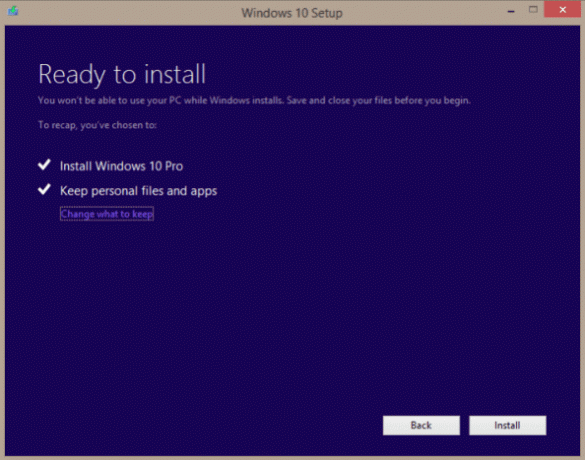
Vaihe 4: Asennusprosessi alkaa ja tietokoneesi käynnistyy uudelleen muutaman kerran välillä. Lopulta, kun se on valmis, se näyttää sinulle kirjautumisnäytön.
Puhdas asennus Windows 10
Puhdas asennus lataa Windows 10 ISO: n ja poistaa kaikki sovelluksesi, ohjelmasi ja käyttäjätiedostosi. Tämä on hieman hankala verrattuna edelliseen menetelmään. Jos teet puhtaan asennuksen suoraan luomalla ISO: n, Windows 7/8/8.1 -käyttöjärjestelmääsi ei päivitetä ja aktivoida Windows 10:ksi. Voit puhdistaa Windows 10:n kolmella tavalla, mutta puhumme yksinkertaisimmasta. Puhtaan asennuksen saamiseksi sinun on ensin päivitettävä tietokoneesi Windows 10 -käyttöjärjestelmään jollakin yllä mainituista tavoista. Tämä on tarpeen, jotta Windows 10 tunnistaa, että olet aito ja kelvollinen käyttäjä ilmaiseen päivitykseen.
Vaihe 1: Päivitä tietokoneesi Windows 10:een noudattamalla yllä näkyvää menetelmää. Kun olet päivittänyt, siirry kohtaan Käynnistä-valikko > Asetukset > Päivitys ja suojaus > Aktivointi ja tarkista, onko Windows 10 aktivoitu vai ei.
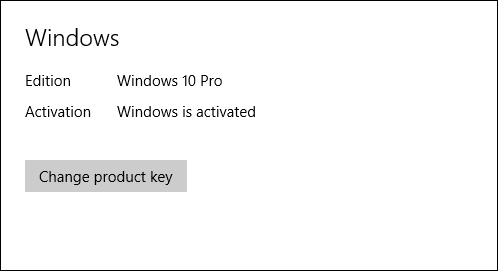
Jos sitä ei ole aktivoitu, voit pakottaa sen tekemään niin manuaalisesti avaamalla Komentokehote ja suoritat seuraavan komennon:
slmgr.vbs /ato
Vaihe 2: Kun Windows 10 on aktivoitu, suorita Media Creation Tool uudelleen ja valitse Luo asennusmedia toiselle tietokoneelle ja klikkaa Seuraava.
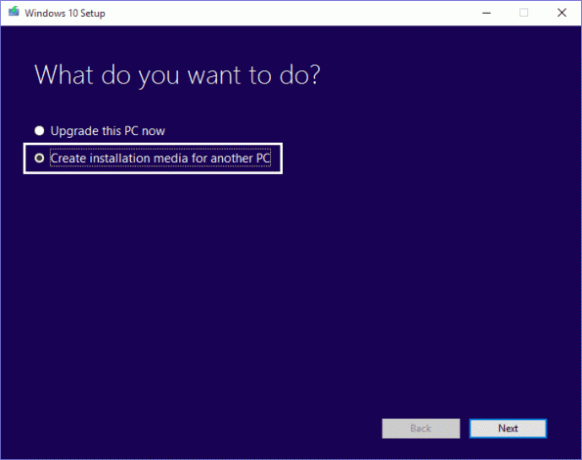
Vaihe 3: Valitse seuraavassa ikkunassa Kieli-, Painos- ja Arkkitehtuuri-asetukset. Varmista, että lataamasi versio on sama kuin vaiheessa 1 aktivointinäytössä näkyvä versio.
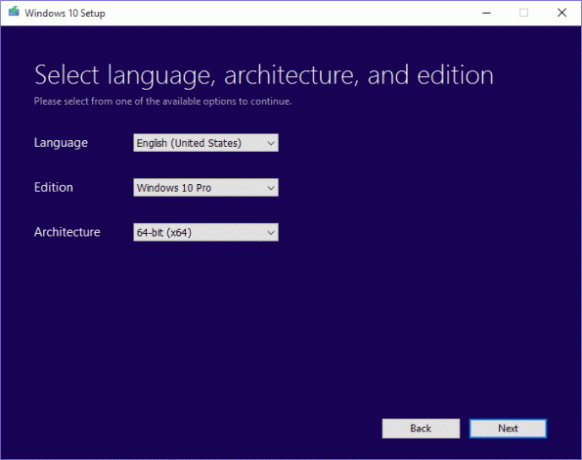
Vaihe 4: Tässä vaiheessa valitset median. Työkalu tekee suoraan käynnistettävän USB-aseman, jos valitset USB: n tai voit ladata ISO: n kirjoittaaksesi DVD- tai USB-levylle millä tahansa Käynnistettävät ISO-työkalut. ISO: n lataaminen on parempi vaihtoehto, koska sinun ei tarvitse käydä läpi vaivaa ladataksesi sitä uudelleen tulevaisuudessa.
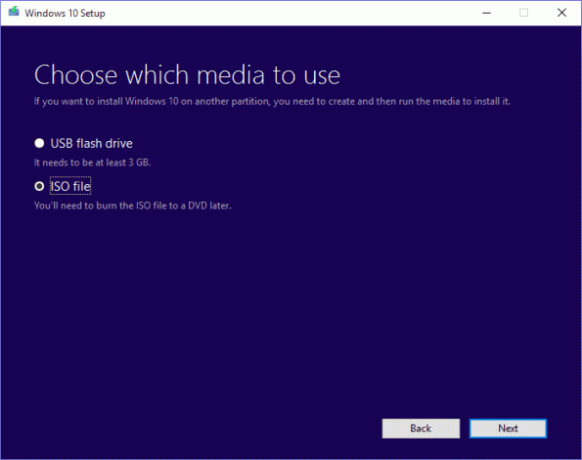
Vaihe 5: Se alkaa ladata tiedostoja ja kuten tavallista, loppuunsaattaminen riippuu Internetin nopeudesta. Kun lataus on valmis ja mediasi on valmis, käynnistä se ja asenna Windows 10 noudattamalla yllä olevia ohjeita.
Hieno vinkki: Ryhdy Windows 10 -näppäimistön ninjaksi, kun tiedät täydellisen Windows 10 -luettelon pikanäppäimet.
Oletko siis jo vaihtanut Windows 10:een?
Toisin kuin Windows 8, Windows 10 on monien suosikki ja se hyväksytään avosylin. Löysin myös päivitysprosessin melko sujuvaksi ilman BSOD: ita tai virheilmoituksia, mikä on epätavallista Windowsille. Jaa ajatuksesi tästä kommenttiosiossa.
Päivitetty viimeksi 02.2.2022
Yllä oleva artikkeli saattaa sisältää kumppanilinkkejä, jotka auttavat tukemaan Guiding Techiä. Se ei kuitenkaan vaikuta toimitukselliseen eheyteemme. Sisältö pysyy puolueettomana ja autenttisena.



